Envío de faxes desde un ordenador
Puede enviar un documento creado en un ordenador directamente por fax sin imprimirlo pasándolo directamente por la máquina.
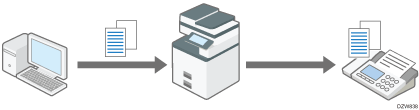
Instale previamente el controlador de LAN-Fax en el ordenador.

Para especificar un destino desde la libreta de direcciones registrada en la máquina, guarde la libreta de direcciones en su ordenador e importe previamente los destinos registrados en la libreta de direcciones en la lista de destinos de LAN-Fax.
Si desea conocer el procedimiento para importar los destinos, consulte Uso de la libreta de direcciones de la máquina como libreta de direcciones de LAN-Fax.
Se recomienda utilizar Web Image Monitor en el mismo entorno de red que esta máquina. De lo contrario, es posible que el navegador web no se abra y se produzca un error.
Procedimiento básico para el envío de documentos mediante LAN-Fax
"Imprima" un documento desde la aplicación del ordenador en una impresora a través de LAN-Fax para enviar el documento directamente por fax.
 Abra el documento que desee enviar en el ordenador y visualice la pantalla de configuración de LAN-Fax desde el menú de impresión de la aplicación.
Abra el documento que desee enviar en el ordenador y visualice la pantalla de configuración de LAN-Fax desde el menú de impresión de la aplicación.
El procedimiento varía en función de la aplicación.
Ejemplo de Microsoft Word:
Seleccione [Print] (Imprimir) en el menú, seleccione "LAN-Fax Generic" en "Impresora" y, a continuación, haga clic en [Print] (Imprimir).
 Seleccione [Libreta de direcciones] en el menú de la izquierda y especifique el destino.
Seleccione [Libreta de direcciones] en el menú de la izquierda y especifique el destino.
Para utilizar la libreta de direcciones, haga clic en [Especificar dirección] y, a continuación, especifique la libreta de direcciones que se utilizará en "Libreta direcciones:". Especifique también el tipo y el nombre de destino. Seleccione un destino en la lista y haga clic en [Establecer como destino].
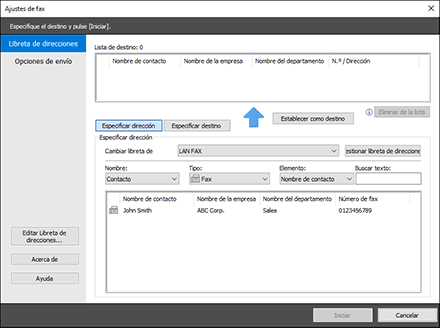
Para introducir el destino manualmente, seleccione [Especificar destino] y especifique el tipo de destino y la línea. Introduzca el destino y haga clic en [Establecer como destino].
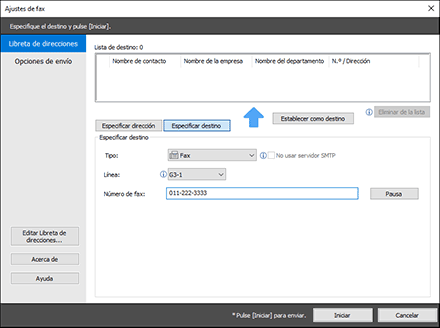
 Haga clic en [Inicio].
Haga clic en [Inicio].
Los datos del documento se envían a la máquina y la máquina los transmite al destino.

También puede almacenar un documento en el servidor de documentos de la máquina en lugar de enviarlo al destino inmediatamente. Para almacenar un documento en el servidor de documentos, especifique la configuración para almacenar el documento antes de enviarlo desde un ordenador.
Haga clic en[Opciones de envío] en la pantalla "Ajustes de fax".
Marque la casilla [Enviar a Document Server].
Haga clic en [Detalles Document Server], introduzca el nombre de usuario y nombre del documento y después haga clic en [OK].
Haga clic en [Inicio].
Cuando se haya especificado en la máquina la función para evitar la transmisión a un destino erróneo, se le pedirá que vuelva a introducir o confirmar el número de fax de destino.
La máquina puede retener documentos enviados desde un Driver LAN-Fax como archivos para enviar.
Para conocer los valores máximos de los siguientes elementos, consulte Lista de valores máximos para cada elemento de ajuste:
Número de destinos que se pueden especificar para un documento cuando se distribuye a través de Transmisión de difusión
Número de archivos de transmisión enviados desde el controlador de LAN-Fax que se pueden almacenar como archivos a la espera de transmisión en la máquina
Número de caracteres/dígitos de un destino que se pueden introducir manualmente
Uso de la libreta de direcciones de la máquina como libreta de direcciones de LAN-Fax
Puede importar la libreta de direcciones de la máquina en la libreta de direcciones de LAN-Fax y especificar un destino en la función.

Para importar la libreta de direcciones de la máquina en la libreta de direcciones de LAN-Fax, especifique previamente la dirección IPv4 de la máquina en los ajustes de [Puerto], en [Propiedades de la impresora].
 Abra el documento que desee enviar en el ordenador y visualice la pantalla de configuración de LAN-Fax desde el menú de impresión de la aplicación.
Abra el documento que desee enviar en el ordenador y visualice la pantalla de configuración de LAN-Fax desde el menú de impresión de la aplicación.
 Haga clic en [Libreta de direcciones] en el menú de la izquierda y haga clic en [Gestionar libreta de direcciones].
Haga clic en [Libreta de direcciones] en el menú de la izquierda y haga clic en [Gestionar libreta de direcciones].
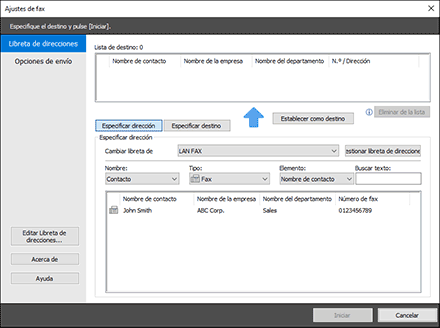
 Haga clic en [Descargar libreta direcciones dispositivo].
Haga clic en [Descargar libreta direcciones dispositivo].
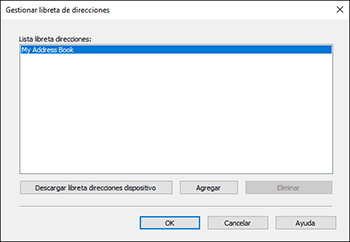
 Introduzca la información del usuario administrador del dispositivo o la libreta de direcciones y, a continuación, haga clic en [Importar...].
Introduzca la información del usuario administrador del dispositivo o la libreta de direcciones y, a continuación, haga clic en [Importar...].
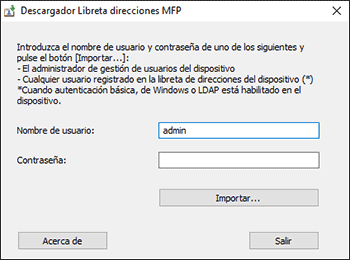
 Confirme que la libreta de direcciones de la máquina se ha importado correctamente y haga clic en [OK].
Confirme que la libreta de direcciones de la máquina se ha importado correctamente y haga clic en [OK].
 Haga clic en [Especificar dirección] y seleccione la libreta de direcciones de la máquina en "Cambiar libreta de direcciones:".
Haga clic en [Especificar dirección] y seleccione la libreta de direcciones de la máquina en "Cambiar libreta de direcciones:".
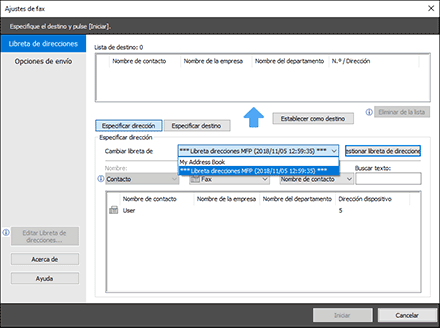
 Seleccione un destino de la lista de destinos y, a continuación, haga clic en [Establecer como destino].
Seleccione un destino de la lista de destinos y, a continuación, haga clic en [Establecer como destino].
 Haga clic en [Inicio].
Haga clic en [Inicio].

Cuando importe los destinos registrados como un grupo a "Lib. direcc.", cuyo destino para enviar por persona se determina en el orden de prioridad siguiente: destino fax de IP, número de fax y dirección de correo electrónico. Compruebe el destino cuando realice una importación y cambie el ajuste si es necesario.
Creación de una portada que se adjuntará a los documentos que envíe LAN-Fax
Puede crear una portada que se adjuntará a los documentos que envíe LAN-Fax a través de [Editor de portadas de LAN-Fax], incluido en el controlador de LAN-Fax.
Al usar [Editor de portadas de LAN-Fax], puede crear portadas con varios diseños, insertando la información de texto necesaria y dibujando imágenes.
También puede editar y usar las muestras incluidas en [Editor de portadas de LAN-Fax].
Para conocer el procedimiento de creación de una portada, consulte lo siguiente:
 En el menú [Inicio], haga clic en [Todas las aplicaciones]
En el menú [Inicio], haga clic en [Todas las aplicaciones]  [LAN-Fax Generic Utilities]
[LAN-Fax Generic Utilities] [Editor de portadas de LAN-Fax].
[Editor de portadas de LAN-Fax].
 Cree una portada con las herramientas del menú [Dibujar].
Cree una portada con las herramientas del menú [Dibujar].
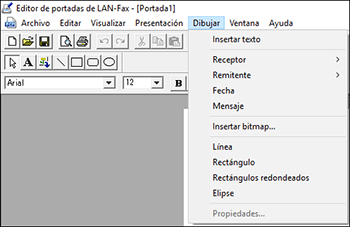
Herramientas | Descripción |
|---|---|
Insertar texto | Escriba el texto. |
Receptor | Introduzca la información pertinente en [Nombre de la empresa], [Nombre del dpto.] y [Nombre de contacto]. |
Remitente | Introduzca la información pertinente en [Nombre de la empresa], [Nombre del dpto.], [Nombre de contacto], [Nº de teléfono] y [Número de fax]. |
Fecha | Introduzca la fecha. |
Mensaje | Inserte mensajes registrados en el controlador de LAN-Fax. |
Uso de una muestra para crear una portada
Para usar una muestra para crear una portada, haga clic en [Archivo] [Abrir] y seleccione la muestra que quiera usar.
[Abrir] y seleccione la muestra que quiera usar.
Ejemplo de muestra 1:
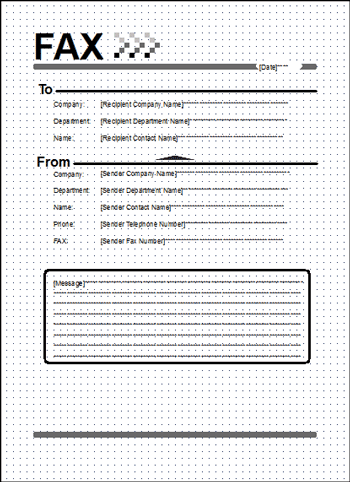
Ejemplo de muestra 2:
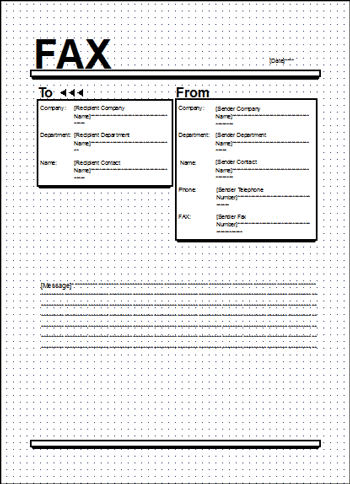
Ejemplo de muestra 3:
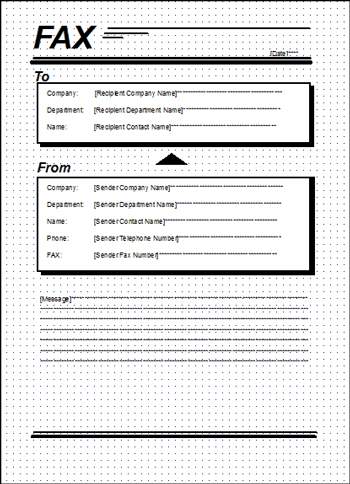
 Haga clic en [Archivo]
Haga clic en [Archivo] [Save as...].
[Save as...].
 Especifique [Guardar en] y [Nombre de archivo], y, a continuación, haga clic en [Guardar].
Especifique [Guardar en] y [Nombre de archivo], y, a continuación, haga clic en [Guardar].
Por ejemplo, especifique [Escritorio] en [Guardar en] y [test] como [Nombre de archivo].
